[Correção] Código 19 – O Windows não pode iniciar este dispositivo de hardware
![[Correção] Código 19 – O Windows não pode iniciar este dispositivo de hardware](https://cdn.thewindowsclub.blog/wp-content/uploads/2023/05/windows-11-driver-640x375.webp)
Você deve ter recebido a mensagem de erro do código 19 O Windows não pode iniciar este dispositivo de hardware porque suas informações de configuração (no registro) estão incompletas ou danificadas.
Este é principalmente um erro acionado por hardware. Portanto, neste guia, exploramos as melhores soluções, bem como as possíveis causas, para que você evite a repetição.
Quais são as causas do código de dispositivo de hardware 19?
- Conflitos de hardware – Se houver conflitos entre dispositivos de hardware em seu sistema, isso pode levar a erros de código 19.
- Drivers incompatíveis ou desatualizados – Se o seu sistema estiver apresentando erros de código 19, pode ser devido a um driver de dispositivo desatualizado ou incompatível .
- Hardware com defeito – Se o Windows não conseguir iniciar um dispositivo de hardware, isso pode ser causado por um dispositivo de hardware com defeito ou danificado.
Como faço para corrigir o Windows não pode iniciar este dispositivo de hardware (código 19)?
Recomendamos que você tente primeiro as seguintes soluções fáceis:
- Reinicie o computador – Uma reinicialização geralmente é forte o suficiente para eliminar processos problemáticos que podem desencadear o erro do código 19.
- Verificação de vírus – Uma verificação de vírus simples com um antivírus robusto pode eliminar as chances de erro devido a malware.
- Teste para danos de hardware – Você pode tentar o hardware em um computador diferente para verificar se não está com defeito.
Após essas soluções alternativas, você pode prosseguir para as soluções abaixo se o erro permanecer sem solução.
1. Execute o solucionador de problemas de hardware específico
- Pressione Windows+ Ipara abrir o aplicativo Configurações .
- No painel direito, clique em Solução de problemas .

- Selecione Outros solucionadores de problemas .

- Procure o componente de hardware que aciona o erro e clique no botão Executar .
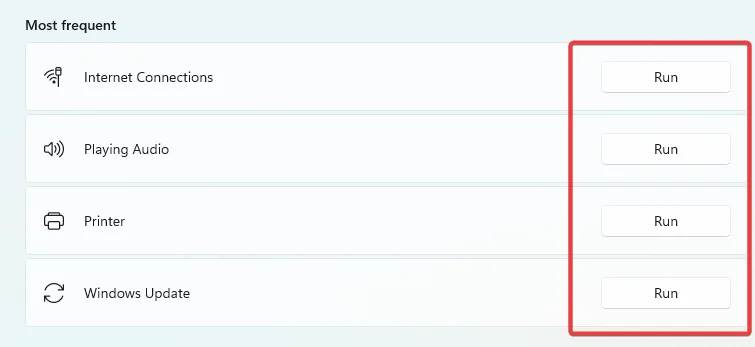
- Verifique se o Windows não pode iniciar este dispositivo de hardware com o código de erro 19 corrigido.
2. Atualize os drivers
- Clique com o botão direito do mouse no menu Iniciar e selecione Gerenciador de dispositivos .

- Expanda qualquer categoria em que você tenha um driver desatualizado (eles geralmente terão um emblema amarelo).
- Clique com o botão direito do mouse no driver e selecione Atualizar driver .
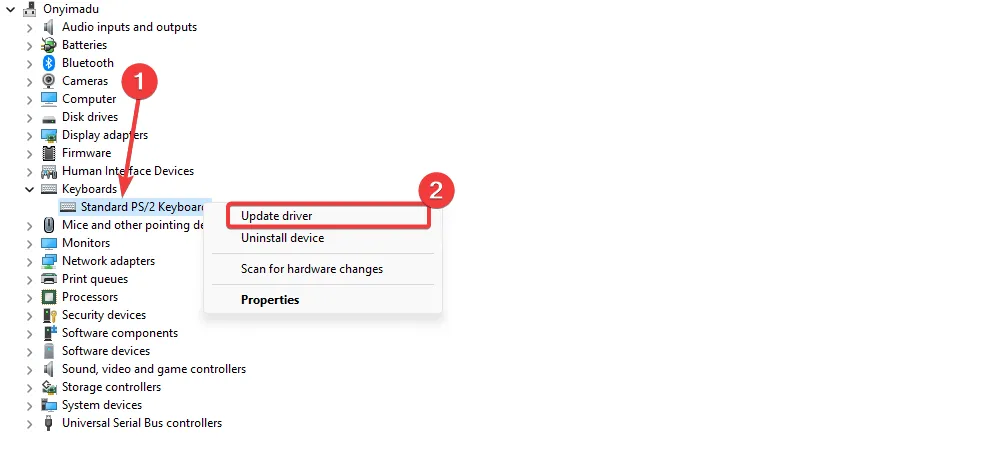
- Selecione a opção Pesquisar atualizações automaticamente .
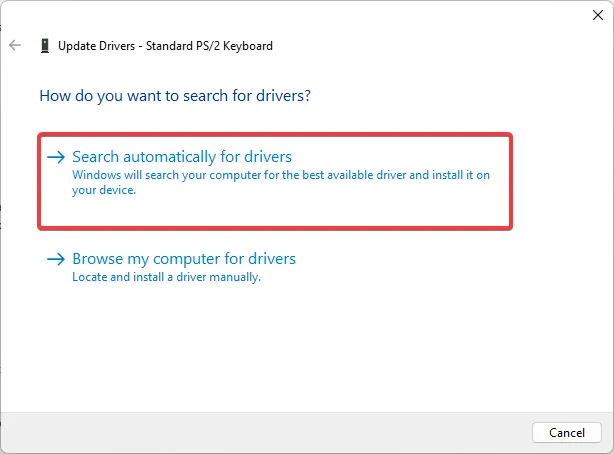
- Por fim, verifique se o Windows não pode iniciar este dispositivo de hardware com o erro de código de dispositivo 19 corrigido.
Se você precisa de um método mais rápido e confiável para atualizar qualquer driver no PC, não há opção melhor do que um aplicativo dedicado.
Ele ajuda você a escanear o sistema em busca de drivers desatualizados e corrigi-los com a versão oficial do fabricante.
3. Reinstale os drivers
- Clique com o botão direito do mouse no menu Iniciar e selecione Gerenciador de dispositivos .

- Expanda qualquer categoria em que você tenha um driver desatualizado (eles geralmente terão um emblema amarelo).
- Clique com o botão direito do mouse no driver e selecione Desinstalar dispositivo .

- Confirme sua escolha.
- Reinicie o computador e reinicie o Gerenciador de dispositivos.
- Clique em Verificar se há alterações de hardware .
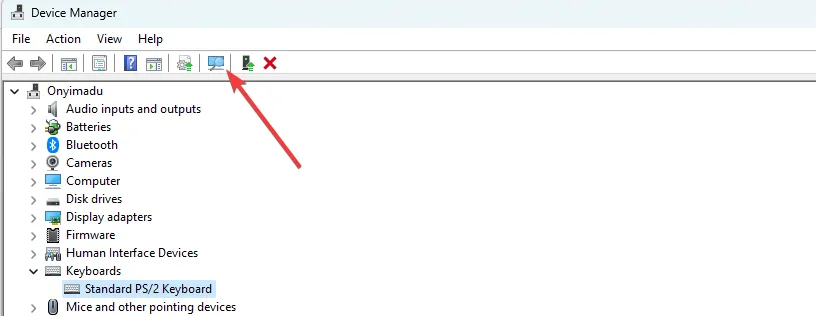
- Finalmente, verifique se o erro foi resolvido.
4. Execute uma restauração do sistema
- Pressione Windows + R, digite rstrui e pressione Enter.
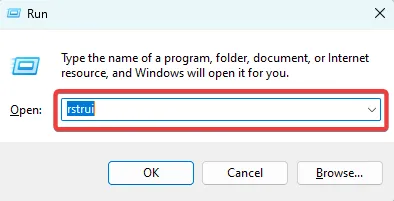
- Clique no botão Avançar .
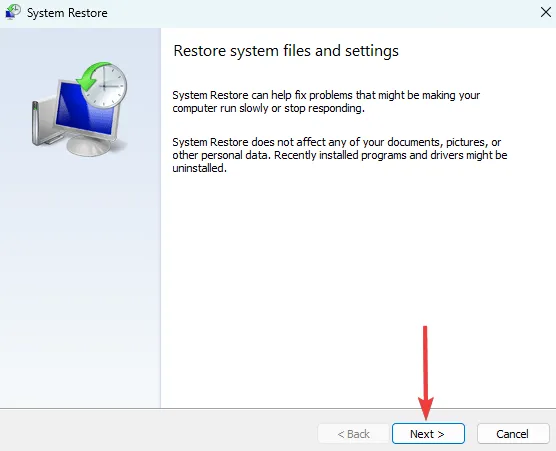
- Por fim, selecione um ponto de restauração e pressione o botão Avançar .
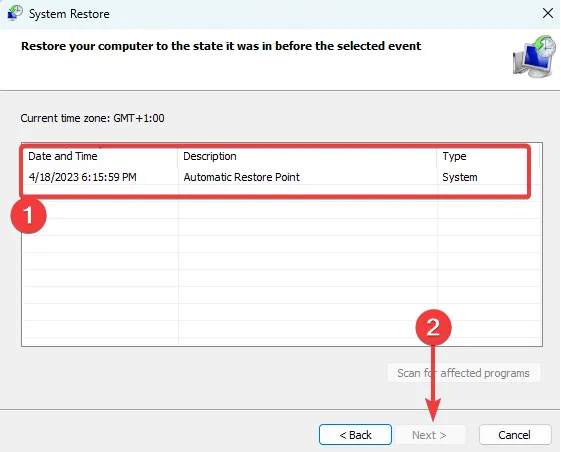
Portanto, se você descobrir que o Windows não pode iniciar este código de dispositivo de hardware 19, tente as soluções acima, começando pela que achar mais aplicável.
Por fim, informe-nos na seção de comentários qual correção foi mais eficaz.



Deixe um comentário